Каждому пользователю смартфона рекомендуется устанавливать на устройстве пароль блокировка экрана. Поскольку это является защитой от несанкционированного доступа к вашим данным со стороны любого другого лица. Вы можете задавать любой вид пароля блокировки экрана на свое усмотрение, какой вы посчитаете наиболее надежный и безопасный.
Будь то отпечаток вашего пальца или сочетание цифр. Случается, что вам необходимо удалить пароль с телефона Samsung, например, вы забыли пароль блокировки экрана и вам необходимо установить новый. Ознакомьтесь с этой статьей, и вы узнаете, как снять пароль с самсунга.
Способы, которые мы предлагаем вам воспользоваться, просты в использовании и эффективны:
- Способ 1. Как снять пароль с телефона samsung — Tenorshare 4uKey for Android
- Способ 2. Как убрать пароль с телефона самсунг — сервис Find My Mobile
- Способ 3. Как убрать пароль на самсунге — сброс данных
- Способ 4. Как убрать пароль пароль с самсунга – Android Device Manager
Способ 1. Как снять пароль с телефона samsung — Tenorshare 4uKey for Android
Этот способ поможет вам решить такую задачу — как снять пароль с телефона samsung. Tenorshare 4uKey for Android утилита для смартфонов, которая быстро и легко удаляет любые виды блокировки экрана. Она может удалать пароль экрана ранних устройств самсунг.
Как разблокировать SAMSUNG GT-S5610
Следуйте нижеследующим пошаговым действиям:
-
Скачайте программу Tenorshare 4uKey for Android и установите программу Tenorshare 4uKey for Android на ПК или Mac и запустите ее;
Данная опция позволяет разблокировать пароль экрана Android, включая PIN-код, графический ключ, отпечатки пальца и т.д.



Затем нажмите «Начать», чтобы запустить процесс удаления блокировки экрана Samsung;

Потом вы должны подтвердить, что удаление пароля экрана блокировки приведет к удалению всех данных на устройстве. Если вы уверены, просто нажмите кнопку «Да», затем Tenorshare 4uKey for Android начнет автоматически удалять экран блокировки.

После завершения процесса удаления вам будет предложено войти в режим восстановления. Выключите устройство и одновременно нажмите и удерживайте кнопки «Увеличение громкости» + «Домой» + «Питание».

Затем вам нужно будет выбрать опцию с помощью клавиш громкости и использовать клавишу питания, чтобы подтвердить перезагрузку системы: wipe data/factory reset > подтвердить > wipe cache partition > подтвердить > ReBoot system now > подтвердить.

Затем 4uKey for Android автоматически удалит экран блокировки. Через несколько минут вы увидите, что весь процесс выполнен.
После этого вы успешно сможете использовать устройство без ввода пароля блокировки экрана.
Способ 2. Как убрать пароль с телефона самсунг — сервис Find My Mobile
Этим способом можно воспользоваться только, если на устройстве включен Интернет и добавлен аккаунт Samsung от которого вы знаете пароль и адрес электронной почты. Сервис Find My Mobile поможет вам справиться с такой проблемой как убрать пароль с телефона самсунг если забыл его.
Следуйте нашей инструкции, чтобы убрать пароль с телефона самсунг:
- Шаг 1. На своем ПК перейдите на сайт, введя в строку поиска https://findmymobile.samsung.com/?p=ru
- Шаг 2. Далее введите пароль и адрес электронной почты от аккаунта Samsung и нажмите «Войти».
Если вы знаете пароль или адрес эл.почты, нажмите «Узнайте свой идентификатор или пароль» и выполняйте действия согласно предложенной инструкции.
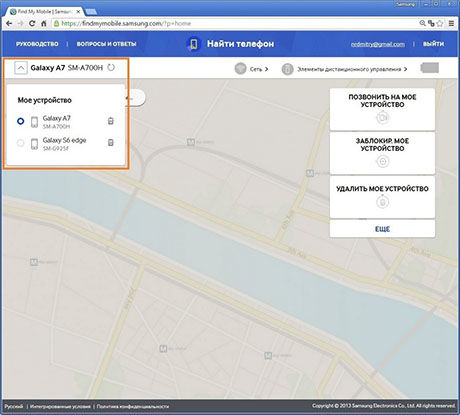
Шаг 3. В появившимся списке с левой стороны выберите ваше устройство.
Готово. Теперь вы изучили способ, как убрать пароль с телефона самсунг.
Способ 3. Как убрать пароль на самсунге — сброс данных
3 гарантированных способа разблокировки кнопочного телефона
Сегодня многие уже не пользуются кнопочным телефоном как основным, но он всегда выручает, когда из строя выходит смартфон. Обычно снятие блокировки с клавиатуры аппарата не вызывает особых сложностей. На экране всплывает подсказка об определенной комбинации клавиш: в основном это сочетание кнопки «Меню» и знаков «*» или «#». Но может случиться так, что для ограничения доступа к личным данным вы внесли защитный цифровой пароль (пин-код) и забыли его. Разберем, как разблокировать кнопочный телефон в такой ситуации.
Скажем сразу, что эта неприятность может произойти как с известными марками (Sony Ericsson, Fly, Lg, Philips, Nokia, Samsung, Alcatel, Zte, Oysters), так и с менее популярными (Texet, Explay, Dexp, Prestigio, Digma, Irbis, Maxvi, Vertex, Jinga, Qumo, Keneksi, Ark, Itel, Inoi).
Необходимо ввести сервисный код
Внимание . Сервисные коды могут навредить устройству, запустив совсем другие процессы, а не те, которые от них ждут. Будьте аккуратны.
Через вызов SOS
Для снятия блока можно использовать номер экстренных служб — SOS или 112, и специальный код, после набора которого произойдет полный сброс установок до заводских.
Разберем на примере аппарата фирмы Samsung.
- Полностью заряжаем и включаем телефон;
- Производим вызов служб экстренного реагирования и сразу же, не дожидаясь речи автоматического информатора, начинаем нажимать «*», пока не будет доступна функция набора номера в режиме вызова;
- Если за 10 секунд вы не сможете вызвать окно набора номера, то сбрасывайте соединение и начинайте все сначала до положительного результата;
- Как только сработает дополнительный набор в режиме звонка, набираем специальный инженерный код *2767*8451# (для аппарата Самсунг);
- Появляется надпись «Reset»;
- Перезагружаем устройство.
Рекомендуем посмотреть видео инструкцию:
Теперь можно свободно пользоваться устройством.
Стоит напомнить, что у каждого производителя свои пароли доступа к инженерным функциям гаджета. Более того, существует зависимость от модели и версии программного обеспечения.
Вызываем ошибку симкарты
Другой способ осуществляется с помощью симки любого оператора. Он довольно простой, но будет удобен только в случае свободного доступа к sim-слоту. Рассмотрим также на примере Самсунг:
- Выключаем телефон и вставляем sim-ку;
- Включаем устройство и сразу же начинаем двигать сим-картой по гнезду;
- Как и в первом случае, добиться нужного эффекта получается не с первого раза и приходится повторять все снова до появления на экране загрузки надписи «Подождите»;
- Продолжаем перемещать симку до появления сообщения «Сбой работы сим-карты»;
- Теперь есть возможность набрать универсальный инженерный код сброса настроек *2767*3855#;
- Происходит автоматическая перезагрузка телефона;
Произойдет сброс всех настроек до заводских установок, и пароль будет забыт.
Перепрошить девайс
Чтобы произвести прошивку, вам понадобится:
- Стационарный компьютер и подходящий кабель;
- Программное обеспечение и драйвера для ПК;
- Официальная версия прошивки от производителя или с сайта 4pda.ru.
Не забывайте, что в процессе перепрошивки телефон должен быть полностью заряжен.
Соедините два устройства, убедитесь, что ваш аппарат отображается в меню устройств на компьютере. Открываем утилиту для переустановки ПО и следуем инструкции по перепрошивке. Не рекомендуем отходить от инструкций и рекомендаций приведенных создателем программы, так как это может превратить технику в «кирпич».
Обратиться в сервисный центр или мастерскую
Если у вас не получается самостоятельно сбросить пин код, или вы не уверены в собственных силах при переустановке системы, всегда можно обратиться в сервисную службу производителя или в мастерскую по ремонту. Единственное — это будет стоить денег и займет определенное время, в зависимости от загруженности мастера.
Также вам могут подсказать коды обнуления данных или место, где можно найти официальную версию прошивки.
Заключение
К сожалению, с каждым годом все труднее найти необходимую версию операционной системы, кабель для подключения к стационарному компьютеру и программное обеспечение для домашней перепрошивки устаревшего телефона, и в случае проблем все чаще приходится обращаться в сервисный центр. Тем не менее старые добрые кнопочные телефоны выпускаются многими производителями (Мтс, Мегафон, Флай, Филипс, Нокиа, Самсунг, Вертекс, Вигор, Зте, Кенекси, Микромакс, Ирбис, Эксплей, Дексп, Дигма, Престижио, Алкатель, Моторола, Флер) до сих пор.
Для разлочки девайсов, поднятого в данной статье, могут помочь специальные инженерные пароли, причем не только для разблокировки. Список кодов можно посмотреть здесь. Помните, что у каждого производителя они свои, и чем крупнее и известней компания, тем легче вам будет найти и ПО, и спец.пароли.
Видео
По сути — главный редактор всего сайта, всегда на связи с лучшими авторами. Корректировка и вычитка, его работа. Отличный знаток своего дела. Великолепно разбирается в технических нюансах электроники. Изредка пишет и выкладывает авторские статьи.

- опубликованных статей — 15
- читателей — 3 179
- на сайте с 5 сентября 2017 года
32412.03.20
В России падают продажи ПК и ноутбуков. Это мы бедные или компьютеры умирают?
В РФ резко упали отгрузки ПК — как десктопов, так и ноутбуков. Аналитики связывают сокращение поставок с похудевшими кошельками россиян. Но так ли это? Или просто компьютеры больше никому не нужны? Разбираемся.
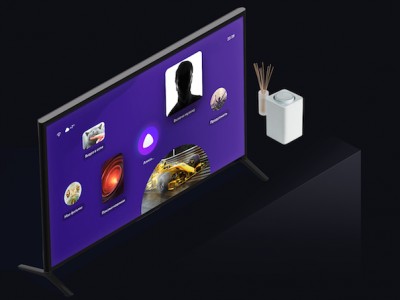
16120.03.20
«Яндекс» создал российский аналог YouTube
Компания «Яндекс» объявила о расширении функциональности сервиса «Яндекс.Эфир». Теперь пользователи площадки могут не только просматривать телепередачи, фильмы, сериалы и мультфильмы, но и принимать участие в создании и размещении контента. Разработчики предусмотрели для авторов возможность заработка на качественных и интересных видеороликах посредством монетизации.

6915.03.20
Новые аккумуляторы для носимых устройств вообще не нуждаются в подзарядке
На пути широкого распространения носимых гаджетов и устройств интернета вещей стоят громоздкие неэффективные аккумуляторы, которые не только занимают много места, но и требуют постоянной подзарядки. Решить проблему могут созданные японскими учёными растягиваемые материалы, которые во время расширения способны собирать энергию, необходимую для работы устройства.В

4818.03.20
Украинец понёс суровое наказание за кражу аккаунта в World of Tanks
Несмотря на отсутствие явного физического воплощения, виртуальные внутриигровые предметы зачастую имеют огромную ценность — лишь недавно все обсуждали новость про фаната EVE Online, потерявшего из-за внезапной атаки мародёров добра на пять тысяч долларов. А тем временем украинский суд вынес обвинительный приговор за кражу танков в World of Tanks.

5220.03.20
В сети появился список игр, которые станут бесплатными в Steam
Сервис цифровой дистрибуции Epic Games Store уже давно проводит еженедельные раздачи игр и постоянно оповещает пользователей о следующих участниках акции небывалой щедрости. Кажется, Steam тоже решил не держать в секрете от геймеров грядущиеВ события — в сети появился список игр, которые в ближайшее время станут бесплатнымиВ в магазине Valve.
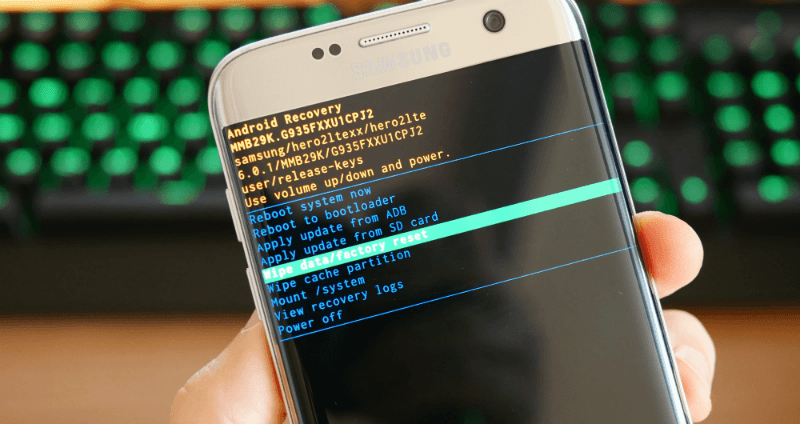
Сложно представить человека, который не пользовался бы мобильным телефоном в современном мире. А в качестве операционной системы на большинстве устройств установлен Android, который не застрахован от проблем в виде сбоев, критических ошибок и зависаний. Один из способов решать возникающие проблемы — сброс телефона до заводских настроек. И сегодня мы расскажем, как можно сбросить телефон до заводских настроек, и когда это стоит делать.
Когда нужно сбрасывать
По факту сброс до заводских настроек — это возвращение ОС телефона к ее изначальному состоянию. А это значит, что вы потеряете все сохраненные файлы, лишитесь настроек и установленных приложений. Это крайняя мера, прибегать к которой следует в ситуации, когда менее радикальные способы опробованы и результата не принесли, а все нужные файлы извлечены из памяти и сохранены на стороннем носителе.Итак, в числе причин, когда можно прибегнуть к сбросу андроид до заводских настроек:
- Серьезные тормоза и глюки в работе ОС и приложениях.
- Зависание телефона при включении.
- Отсутствие возможности разблокировать телефон привычным способом.
- Удаление всех личных данных при передаче устройства новому владельцу.
Осуществляем сброс до заводских настроек
Существует сразу несколько способов сбросить настройки телефона до изначального состояния. Они разной степени замороченности, но в целом довольно простые, и справиться с каждым не составит труда. Выбираем наиболее приглянувшийся, если по какой-то причине не сработал один — всегда есть возможность попробовать другой. Перед тем, как прибегнуть к одному из них еще раз убедитесь, что все нужное скачано с телефона, а само устройство полностью заряжено. А теперь остановимся на каждом способе подробнее.
Сброс посредством меню
Пожалуй, самый простой способ сбросить ваш телефон до заводских настроек — воспользоваться обычным меню. Проблематичным он будет только тогда, операционная система телефона глючит настолько, что нормально переходить по пунктам меню становится невозможно. Итак, если меню доступно и его использование не приводит к критическим ошибкам, то делаем следующее:
- Открываем меню вашего телефона и заходим в его настройки.
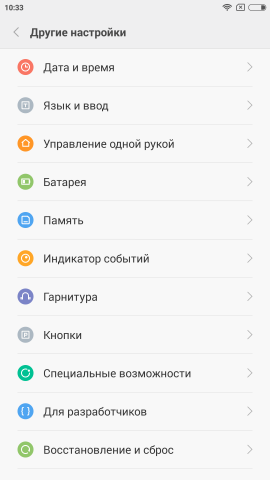
- Нас интересует строчка «Восстановление и сброс», пролистываем до нее и переходим.
- На экране возникнет новый список, в самом его низу будет пункт, название которого зависит от настроек телефона, но суть остается общей — это либо «Общий сброс», либо «Сброс настроек», либо «Стереть все данные» и другие возможные варианты. Это и есть нужный нам сброс.
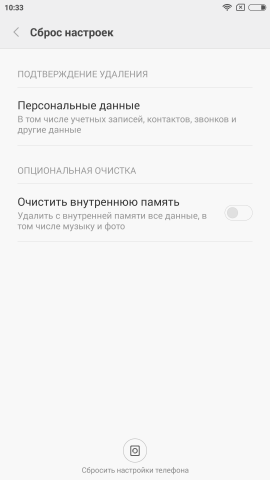
Понять, что вы все сделали правильно, поможет всплывающее оповещение, в котором система уведомит вас о том, что сброс настроек приведет к удалению персональных данных, имеющихся настроек, установленных приложений и тому подобного. Подтверждаем сброс и обнуляем. Вы ведь уже сохранили все важное?
Сброс через комбинацию кнопок телефона
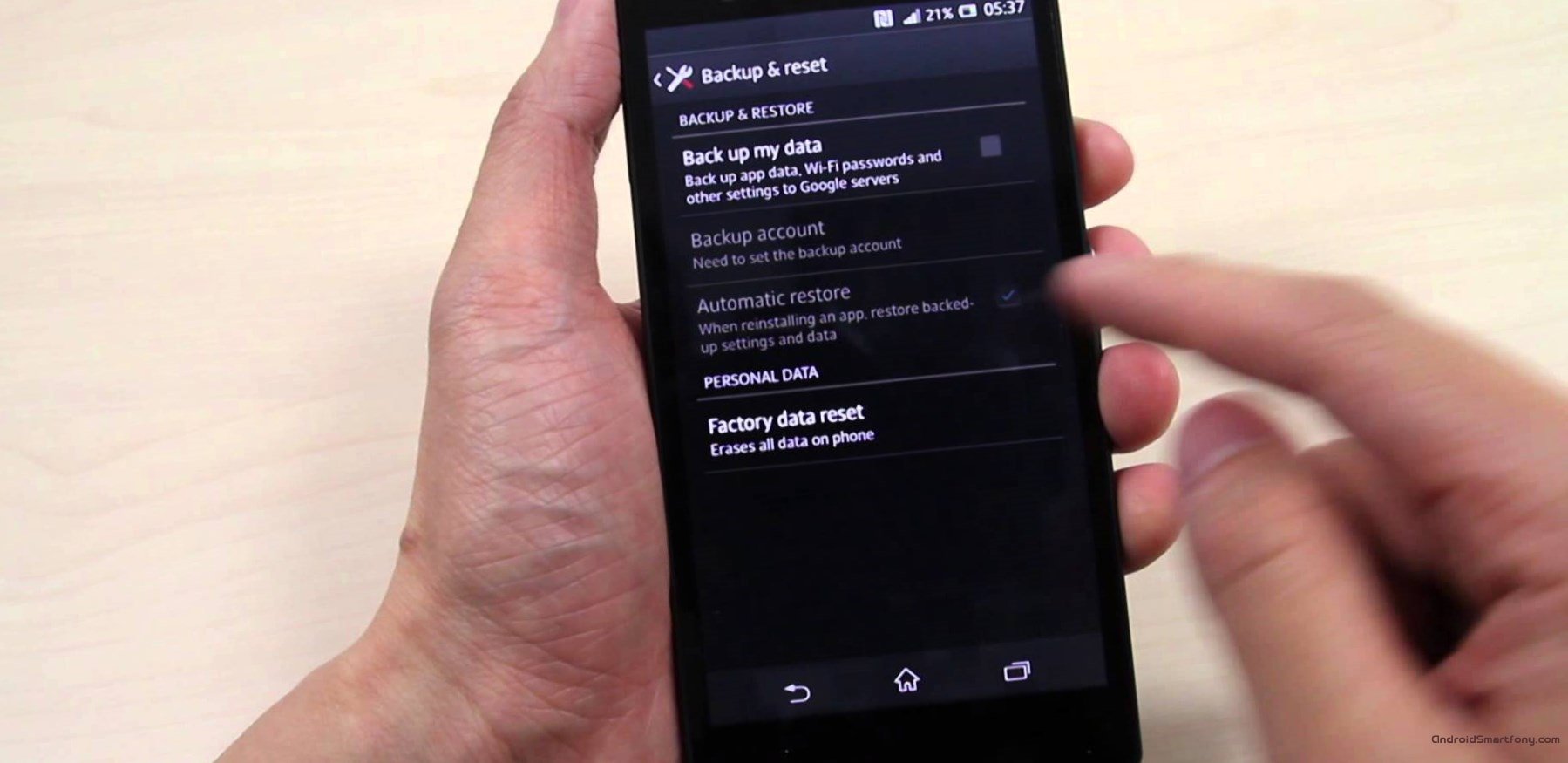
Но как перейти к заводским установкам, когда воспользоваться меню невозможно? Или в тех, когда телефон до этого меню даже не догружается, намертво зависая на экране приветствия? Конкретно для этих случаев разработчиками предусмотрена альтернативная возможность обнулить настройки операционной системы до первоначального состояния.
Этот способ подразумевает использование обычных кнопок телефона, таких как кнопка включения и кнопки изменения громкости, которые нажимаются в определенной последовательности или одновременно. Итак, по какой-то причине сброс через меню невозможен. Переходим к сбросу клавишами. Сделать это можно следующим образом:
- Для начала убедитесь, что ваш телефон выключен. В ином случае отключите его долгим нажатием кнопки включения.
- Затем удерживаем нужную комбинацию кнопок одновременно. Эта операция приведет к включению устройства и даст возможность осуществить восстановление системы, а также выполнить сброс до заводского состояния.
Что касается кнопок, которые нужно зажимать для перехода в режим восстановления, — они целиком и полностью зависят от производителя вашей модели телефона. Вот несколько сочетаний кнопок запуска recovery для наиболее популярных и распространенных марок смартфонов:
- Samsung — кнопка уменьшения уровня звука, нажатая вместе с кнопкой включения. В отдельных моделях возможен и другой вариант из 3-х кнопок — кнопка увеличения громкости, кнопка «Домой» и кнопка включения.
- Xiaomi — зажимаем кнопку увеличения громкости вместе с кнопкой включения. Когда увидите логотип, то отпустите кнопку включения, продолжая зажимать громкость.
- Meizu — ровно то же самое, что и для Xiaomi выше.
- Sony — держим кнопку включения вместе с кнопкой увеличения громкости. В качестве альтернативы можно присоединить телефон к зарядному устройству и включить его в сеть, а затем дождаться, пока не загорится соответствующий индикатор питания. Следующим шагом зажимаем кнопку питания буквально на несколько секунд, потом отпускаем и несколько раз щелкаем по кнопке увеличения громкости.
- Lenovo — здесь возможны 3 варианта. Кнопка увеличения громкости одновременно с кнопкой питания. Обе кнопки изменения громкости и кнопка питания. Удерживание кнопки включения, пока телефон не начнет вибрировать, а затем а затем несколько нажатий на кнопку увеличения громкости.
- Asus — кнопка включения одновременно с кнопкой уменьшения звука.
- Acer — то же, что и Asus.
- LG — кнопка включения вместе с кнопкой уменьшения громкости. Дождитесь появления логотипа LG, затем отпустите обе кнопки, а спустя секунду нажмите их снова и продолжайте держать до перехода в меню восстановления.
- Huawei — кнопка включения и кнопка уменьшения звука, держать придется долго, так что не торопитесь. Другой вариант — зажать кнопку изменения громкости прямо по ее центру вместе с кнопкой включения. Как только появится логотип, отпускаем включение, но держим звук до тех пор, пока на экране не появится изображение андроида с шестеренками. После этого перестаем жать на регулировки звука по центру и жмем увеличение громкости до начала загрузки.
- Prestigo — пробуем либо кнопку увеличения уровня звука с кнопкой Power, либо кнопку уменьшения с кнопкой включения.
Конечно, здесь описаны способы перехода к сбросу далеко не для всех существующих брендов. Если у вас другая марка, то необходимую информацию можно найти в инструкции к телефону или в интернете.Все перечисленные выше манипуляции приведут к появлению меню восстановления.
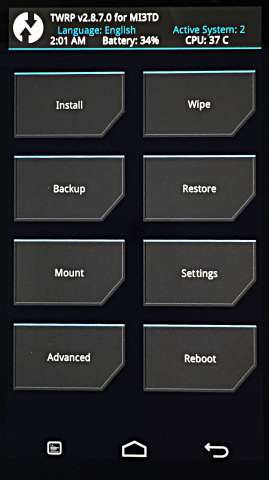 По-умолчанию оно будет на английском, необходимый пункт называется Wipe data/Factory reset. В том случае, когда экран не реагирует на нажатия по нему, перемещаться по строкам можно с помощью кнопок изменения громкости, подтверждением же будет однократное нажатие кнопки включения.
По-умолчанию оно будет на английском, необходимый пункт называется Wipe data/Factory reset. В том случае, когда экран не реагирует на нажатия по нему, перемещаться по строкам можно с помощью кнопок изменения громкости, подтверждением же будет однократное нажатие кнопки включения.
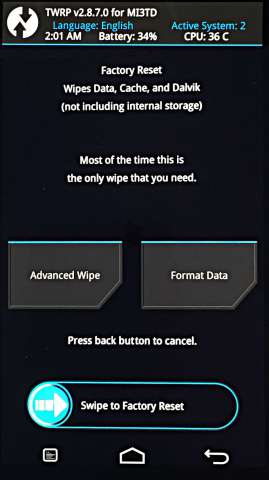 После выбора пункта сброса будет необходимо подтвердить удаление данных, нажав кнопку включения.
После выбора пункта сброса будет необходимо подтвердить удаление данных, нажав кнопку включения.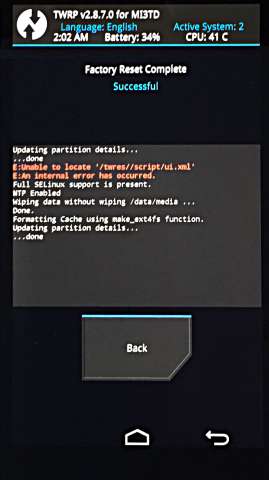 Запустится процесс перехода к заводским настройкам с очисткой всей лишней информации. По его завершению выполняем перезагрузку системы, выбрав пункт Reboot system. После перезагрузки смартфон откатится до изначального состояния.
Запустится процесс перехода к заводским настройкам с очисткой всей лишней информации. По его завершению выполняем перезагрузку системы, выбрав пункт Reboot system. После перезагрузки смартфон откатится до изначального состояния.
Сброс через меню вызова
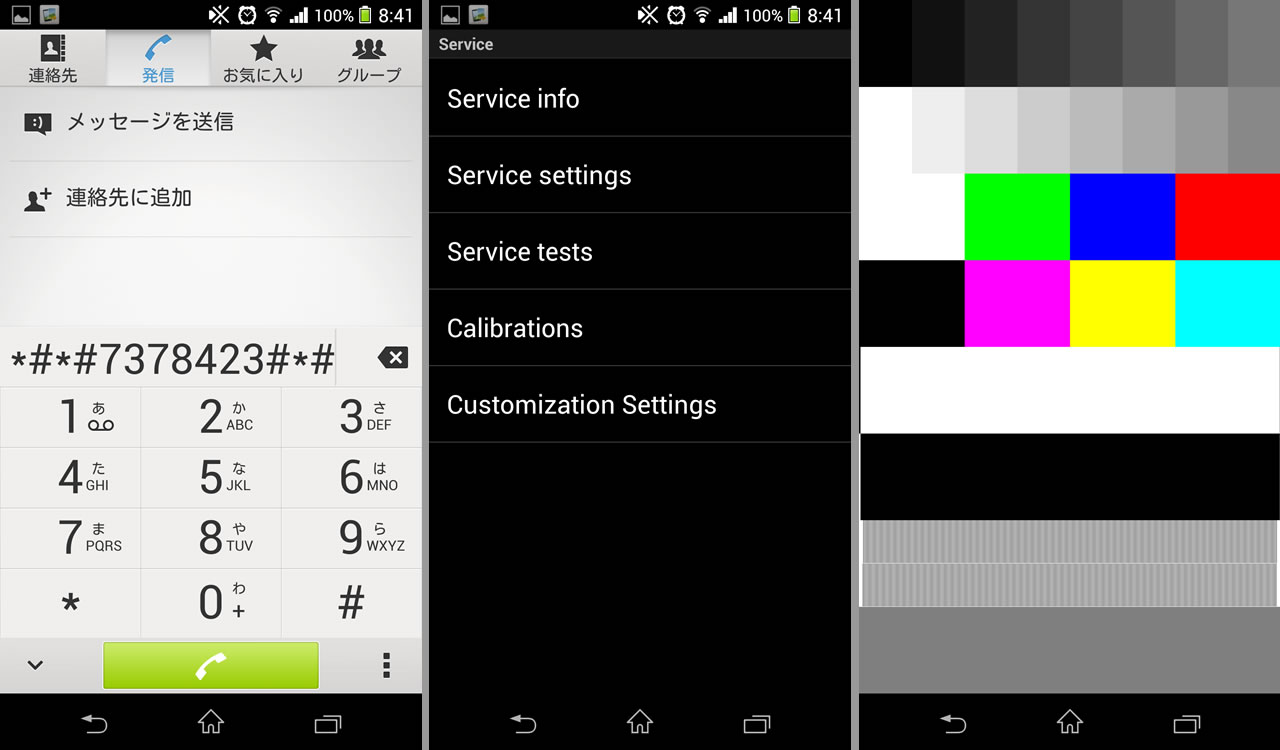
Дополнительный способ, который не слишком отличается от обнуления через меню. Открываем набор номера для вызова и вбиваем туда одну из следующих комбинаций: *#*#7378423#*#* или *#*#7780#*#* или *2767*3855#.Жмем клавишу вызова, дожидаемся перезагрузки и сброса настроек.
Теперь не нужно искать зеркала, просто скачайте и установите приложение 1Xbet.apk на свой мобильный.
Если Вы это читаете, значит Вам было интересно, поэтому пожалуйста подпишитесь на наш канал на Яндекс.Дзен, ну и за одно поставьте лайк (палец вверх) за труды. Спасибо!
Если Вы это читаете, значит Вам было интересно, поэтому пожалуйста подпишитесь на наш канал на Яндекс.Дзен, ну и за одно поставьте лайк (палец вверх) за труды. Спасибо!
- https://expertland.ru/telefon/razblokirovat-knopki
- http://4pda.ru/2015/10/21/252243/
- https://mxsmart.ru/laifhaki/telefon_do_zavodskikh/
Источник: nastoysam.ru
Как разблокировать телефон Самсунг
Каждый производитель смартфонов заботится о безопасности своих пользователей. Так, на Самсунге владельцу устройства предлагается установить защиту на экран блокировки, чтобы злоумышленник не мог получить доступ к персональным данным. Однако такая защита доставляет немало сложностей даже хозяину, который не знает, как разблокировать Samsung Galaxy.
Способы блокировки и разблокировки Samsung
Для начала рассмотрим стандартные варианты защиты телефона Samsung, а также привычные способы разблокировки. Обеспечение безопасности через блокировку экрана осуществляется разными методами:
- PIN -код. Экран смартфона защищен цифровым кодом, состоящим из четырех знаков.
- Пароль. Защита выражена в коде, состоящем не только из цифр, но и из прочих символов, благодаря чему степень безопасности повышается.
- Графический ключ. Пользователь задает пароль, соответствующий рисунку, который составляется путем совмещения нескольких точек. Так подбирается ключ на телефоне.
- Лицо. Данный вид защиты используется на современных моделях вроде представителей серии Galaxy A 01, 10, 12, 31, 50 и других. Для разблокировки экрана достаточно просто поднести смартфон к лицу.
- Отпечаток. Владелец телефона Самсунг заносит в базу устройства отпечаток пальца, по которому в дальнейшем снимается блокировка. Функция доступна на моделях со специальным сканером (представители серии Galaxy A 32, 51 и другие).
Кстати. Сканер отпечатков может быть представлен как в виде физической панели, так и встроен под экран. Первый тип считается более быстрым с точки зрения разблокировки.
Пользователь сам выбирает, каким образом он хочет защитить свой телефон. Если в дальнейшем вы не хотите заморачиваться относительно того, как разблокировать Самсунг, то просто не устанавливайте защиту. Правда, в таком случае получить доступ к информации сможет любой желающий, в руках которого окажется ваш смартфон.

Если же вы все-таки решили защитить устройство одним из представленных способов, то разблокировка будет осуществляться точно так же. То есть защита с графическим ключом снимается простым сопоставлением точек на экране, PIN – ПИН кодом, а пароль на телефоне Самсунг снимается вводом зарегистрированных ранее значений.
Наиболее надежным вариантом защиты экрана Samsung считается пароль блокировки и отпечаток пальца. Самый удобный способ предполагает регистрацию лица. В таком случае разблокировка происходит через распознавание владельца. На бюджетных моделях вроде Samsung Galaxy A11, A10 или A30 функция работает через раз и допускает ошибки. А вот в Samsung Galaxy S8 используется сканер сетчатки глаза, снимающий блокировку вне зависимости от условий освещения.
Как снять блокировку, если Samsung не распознает лицо или отпечаток
Работа сканера отпечатков и распознавания по лицу в Samsung S8 и массе других моделей корейского производителя вызывает вопросы. Так, блокировка не снимается, если пальцы владельца влажные или фронтальная камера засорена. В подобной ситуации обладатель Гелакси увидит сообщение вроде «Не удалось распознать владельца» и не сможет попасть на главный экран. Однако производитель предусмотрел такую проблему и придумал для нее решение.
Когда вы регистрируете отпечаток пальца или лицо для блокировки экрана, то ваш Самсунг А5 или А31 предлагает дополнительно зарегистрировать защиту буквенным паролем или через ПИН код. Обойтись без пароля не удастся даже со сканером отпечатков, поэтому вы принудительно регистрируете альтернативный вариант защиты. Таким образом, разблокировать смартфон или планшет Samsung можно через ввод пароля или специальные коды, если пальцем разблокировать Андроид не получается.

Также следует уточнить, как разблокировать телефон Samsung Galaxy A12, J1, J2, J7 и прочие модели без сканера отпечатков. Здесь блокировка осуществляется при помощи графического ключа. Человеку, который забыл графический ключ, также предлагается ввести альтернативный пароль или PIN-код. То есть, зная пароль, вы всегда сможете попасть на главный экран.
Как снять блокировку, если забыл пароль от телефона Samsung
Забыть графический рисунок не страшно. Намного сложнее разблокировать главный экран, если забыли пароль на своем Samsung Galaxy A01 Core, А11, А30 иди другом смартфоне. Но даже в такой, казалось бы, безвыходной ситуации есть несколько способов разблокировать пароль на телефоне в домашних условиях.
Через аккаунт Google
Каждый смартфон Самсунг обладает защитой производителя устройства, а также системой безопасности Андроида. Владельцы старых моделей Samsung J5, J2 Core, J2 Prime и J3 могут снять блокировку экрана без потери данных через аккаунт Google.
Важно. Способ работает только на моделях с Android 5 и ниже.
Вот, как разблокировать телефон если забыл пароль:
- Введите несколько раз пароль на Андроиде или графический ключ Samsung, пока не увидите сообщение «Разблокировать в Google».
- Нажмите на появившуюся кнопку.
- Укажите адрес электронной почты, привязанной к учетной записи Гугл.

- Воспользуйтесь паролем от аккаунта.

После ввода всех необходимых данных вам удастся разблокировать смартфон. А если владелец забыл пароль от учетной записи Google, то он всегда может восстановить доступ через специальную форму.
Find My Mobile
Сегодня владельцами Samsung J2 Core, J2 Prime, J4 и других старых моделей является считанное количество людей. На большинстве современных устройств, будь то Samsung Galaxy A01 Core или Samsung S8 установлена операционная система новее Android 5. А это значит, что открыть экран телефона через авторизацию в учетной записи Google не получится.
Как разблокировать графический пароль Samsung или цифровой код в таком случае? На самом деле, еще проще, чем в варианте, который был описан ранее. Каждому обладателю смартфона Самсунг от А10 до Samsung S8 предлагается зарегистрировать дополнительную учетную запись. Она не имеет никакого отношения к Google, а является собственностью компании Samsung. Наличие дополнительного аккаунта позволяет разблокировать планшет Самсунг Галакси Таб 6, а также любой смартфон без потери данных.
Ниже представлено подробное описание того, как разблокировать телефон если забыл пароль:
- Откройте страницу https://findmymobile.samsung.com/?p=ru, используя браузер компьютера.
- Укажите адрес электронной почты и пароль, привязанный к учетной записи Samsung.

- Среди доступных устройств укажите свой телефон. В нашем случае это Galaxy 7 и Galaxy S6, но у вас может быть совершенно иная модель.

- Нажмите на кнопку «Разблокировать мое устройство».

- Еще раз введите пароль от аккаунта Самсунг.

- Теперь заблокированный телефон будет разблокирован.

Для разблокировки устройства потребуется соблюдение двух условий: у вас зарегистрирован аккаунт Самсунг, а на телефоне активирован доступ к интернету.
Преимущество этого способа заключается в том, что он работает на всех смартфонах компании, будь то старый Самсунг Дуос или куда более современные модели вроде Самсунг А50, А51 или А32. Есть и недостатки в лице двух важных условий, но в целом вариант является оптимальным.
Возможно, вам не удастся разблокировать смартфон, если забыт пароль от аккаунта Samsung. Но даже в такой ситуации разработчики предусмотрели возможность разблокировать телефон без потери данных. Для этого в сервисе Find My Mobile необходимо нажать на кнопку «Узнайте свой идентификатор или пароль» и следовать дальнейшим инструкциям.
Разблокировка через сброс настроек
Как уже было сказано ранее, разблокировать телефон Самсунг если забыл пароль лучше всего при помощи сервиса Find My Mobile. Но далеко не каждый владелец Samsung Galaxy A5, А30s, А31 или А50 имеет учетную запись производителя. Поэтому для снятия блокировки экрана фирменный сервис оказывается бесполезным.
Единственным выходом из ситуации, если забыл графический ключ на телефоне или пароль, становится сброс настроек. Этот метод считается радикальным, так как в процессе отката параметров произойдет удаление всех данных вашего Samsung S8 или J2 Core. То есть после следующего включения смартфон будет таким, каким он был сразу после покупки (без пользовательских файлов). Зато он не будет заблокирован, а это самое главное.
Если ранее вы создавали резервную копию, то после сброса настроек сможете восстановить пользовательские параметры.
Для выполнения сброса смартфона Андроид используются самые разные методы. Разумеется, если мы не можем открыть главный экран на Samsung A5 или представителе серии «Джей» («Джи»), то выполнить операцию стандартным методом через настройки устройства не получится. Придется обратиться к альтернативным вариантам, которые подскажут, как разблокировать телефон Самсунг если забыл пароль (графический ключ).
Recovery
Вне зависимости от того, пользуетесь вы флагманом Samsung S8 или бюджетным смартфоном вроде J2 Core или J6, на каждом мобильном устройстве компании есть меню разработчика, которое принято называть «Recovery». По принципу работы оно напоминает BIOS на компьютере и может быть использовано для снятия блокировки экрана. Далее подробно расскажем, как можно разблокировать телефон Samsung:
- Отключите смартфон, а также извлеките карту памяти.
- Зажмите клавишу уменьшения громкости и кнопку питания. В зависимости от используемой модели (А51, А3, А6 и так далее) может сработать другая комбинация (увеличение громкости + питание, увеличение громкости + питание + домой, обе кнопки регулировки громкости + питание).
- Свидетельством того, что комбинация сработала, станет появление меню Android Recovery. На всех моделях используется примерно одинаковый интерфейс.

- Перейдите в раздел «Wipe data/factory reset» и подтвердите сброс нажатием на кнопку «Yes».

- Проделайте то же самое в разделе «Wipe cache partition».

- Перезагрузите свой Samsung Galaxy S, Galaxy A или Samsung Duos.
Для перемещения в меню Recovery используйте кнопки регулировки громкости, а для подтверждения действий – клавишу питания.
Кстати, этот вариант поможет и тем, кто не знает, как разблокировать планшет Самсунг если пароль или ключ на нем не срабатывает. Это объясняется тем, что и смартфоны, и планшеты базируются на операционной системе Андроид с одинаковым исходным кодом.
Через Find My Device
Комбинация клавиш срабатывает далеко не всегда, да и само меню Android Recovery кажется очень сложным для большинства владельцев устройств. Поэтому отдельно рассмотрим, как разблокировать графический ключ или пароль путем сброса пароля без использования самого телефона. Вариант будет актуален также для всех устройств с ПО Android. Единственным условием станет подключение к интернету на вашем Samsung Galaxy S4 или J2 Core, а также наличие аккаунта Google:
- В браузере откройте страницу https://myaccount.google.com.
- Авторизуйтесь.

- Перейдите в раздел «Безопасность», а затем – «Найти потерянное устройство».

- Выберите свой девайс. В нашем случае это Samsung Galaxy S8 Plus.

- На странице с описанием смартфона нажмите на кнопку «Очистить устройство».

Если под рукой будет другой телефон (например, Samsung Galaxy S4), вы можете выполнить аналогичную операцию не через браузер, а средствами приложения Find My Device. Оно доступно для скачивания в магазине Play Market.
После выполнения указанных действий с вашего Samsung S8 или Samsung GT будут стерты все данные, включая директорию, где хранился пароль. Смартфон сбросится до заводских настроек и вам не придется вводить ключ на экране для разблокировки.
Что делать, если ничего не помогло
Несмотря на то, что сегодня были рассмотрены все варианты, как разблокировать графический ключ экрана Samsung или пароль, все равно останутся люди, которым не удастся довести дело до логического заключения. В подобной ситуации владельцу Самсунг GT, J2 Core или любой другой модели рекомендуется еще раз пересмотреть все способы, чтобы выяснить, на каком этапе была допущена ошибка.
Если и в этом случае разблокировка экрана Самсунг окажется невозможной, то придется обратиться к способу, который предлагает сама компания. Тем, кто не знает, как разблокировать номер телефона или другие входные данные смартфона, производитель советует обратиться в один из сервисных центров. Для поиска ближайшего необходимо посетить специальную страницу.
Также на всякий случай запишите номер на телефоне Samsung, за которым закреплен колл-центр, способный оказать помощь – 8-800-555-55-55. Специалисты помогут решить проблему, как на смартфоне, так и на планшете. Работает техподдержка с 05:00 до 22:00 по Москве.
Источник: droidspace.ru